Os ícones em seu PC com Windows facilitam a identificação de um programa ou aplicativo. Embora os ícones façam o trabalho em termos de representação gráfica, eles tendem a se tornar enfadonhos depois de um tempo. A vantagem do Windows é que ele permite que você personalize o aplicativo ou os ícones do programa facilmente.

Se você gostaria de atualizar a aparência dos ícones em seu PC com Windows, existem algumas maneiras de fazer isso sem quebrar nada. A única coisa que recomendamos é criar um ponto de restauração para o seu PC com Windows antes de fazer qualquer alteração.
Como alterar os ícones padrão para os ícones integrados do Windows
Os ícones padrão de um PC são compostos pelo que você normalmente vê na sua área de trabalho, a pasta, o tipo de arquivo etc. Usando a configuração de personalização no Windows 10, esses ícones podem ser personalizado.
1. Alterando os ícones padrão em uma área de trabalho do Windows
Para todos os PCs com Windows, os aplicativos da área de trabalho padrão incluem Computador, Arquivos do Usuário, Lixeira, Rede e Painel de Controle. Os ícones para esses aplicativos de desktop podem ser alterados usando as etapas abaixo.
Etapa 1: inicie o Aplicativo de configurações em seu PC.
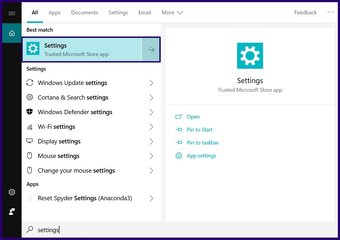
Etapa 2: Selecione a opção Personalização.
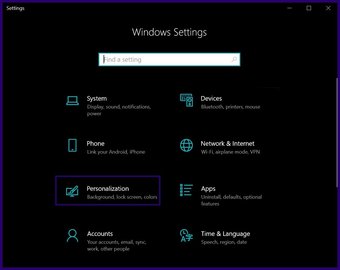
Etapa 3: selecione a opção de temas.
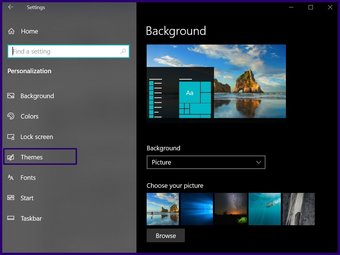
Etapa 4: na janela direita, role para baixo até Configurações do ícone do desktop .
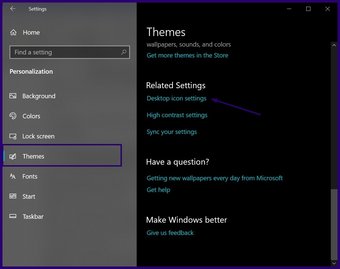
Etapa 5: na nova janela, selecione o ícone da área de trabalho a ser alterado.
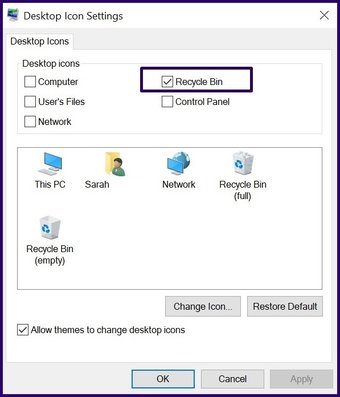
Etapa 6: Clique no botão Alterar ícone na parte inferior.
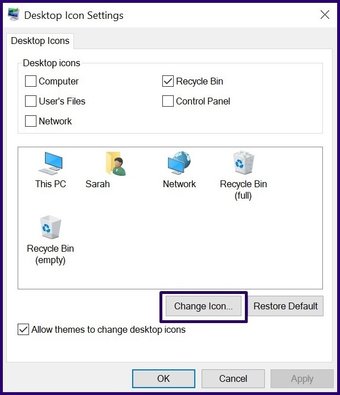
Etapa 7: Uma nova janela com ícones integrados do Windows deve aparecer. Você pode escolher qualquer um deles ou clicar em Procurar para usar outros ícones.
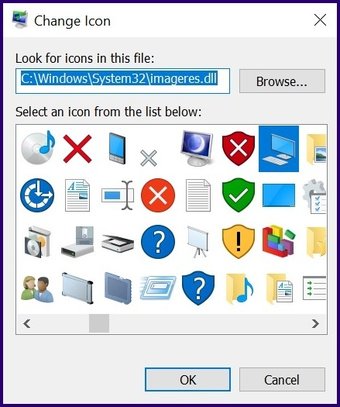
Etapa 8: Selecione o ícone preferido e clique em OK para salvar as alterações.
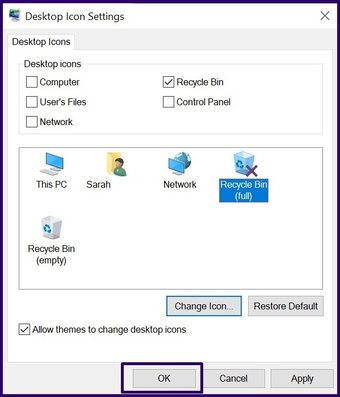
Após a conclusão das etapas acima, o novo ícone deve aparecer na barra de tarefas, na área de trabalho ou no File Explorer, dependendo de a localização. Se você quiser mudar o ícone de volta ao seu estado original, siga as etapas 1 a 5 acima. Clique no botão Restaurar padrão e o ícone deve voltar à configuração padrão.

2. Alterando o ícone padrão em uma pasta
O ícone de uma pasta também pode ser personalizado usando as etapas abaixo.
Etapa 1: selecione a pasta e clique com o botão direito nela.
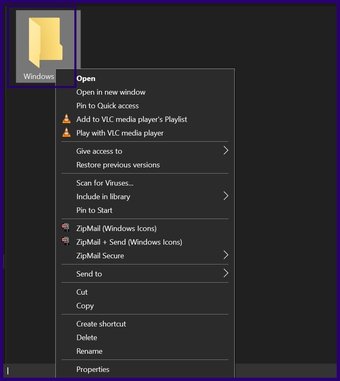
Etapa 2: selecione Propriedades e uma nova janela deve ser aberta.
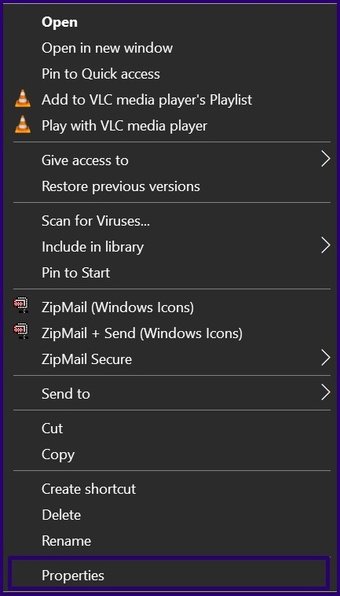
Etapa 3: na janela, selecione a guia Personalizar e clique no botão Alterar ícone.
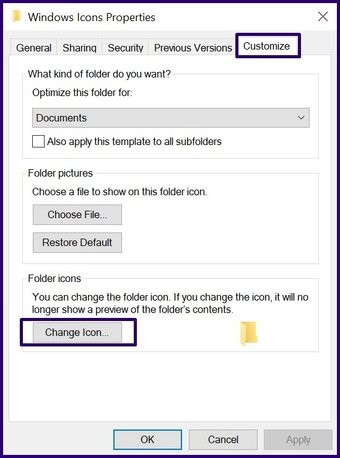
Etapa 4: Uma nova janela com ícones integrados do Windows deve aparecer. Você pode escolher qualquer um deles ou clicar em Procurar para usar outros ícones.
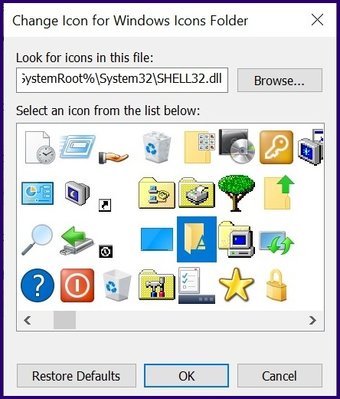
Etapa 5: Selecione o ícone preferido e clique em OK para salvar as alterações.
A pasta deve aparecer com os novos ícones agora. Para alterar ou reverter para o ícone anterior, repita as etapas 1 a 3 acima e selecione Restaurar padrão.
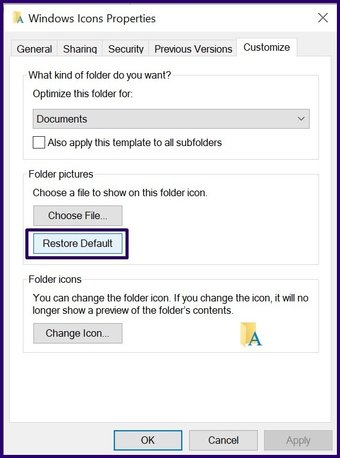
3. Alterando o ícone padrão em um tipo de arquivo
Você deve ter observado que todos os mesmos tipos de arquivos, terminando com a mesma extensão, têm o mesmo ícone. Por exemplo, todos os documentos do Word têm o mesmo ícone. Você pode alterar o ícone de todos os arquivos com a mesma extensão. Ao contrário dos ícones de pasta e da área de trabalho, a alteração do ícone de tipo de arquivo requer o uso de uma ferramenta de terceiros.
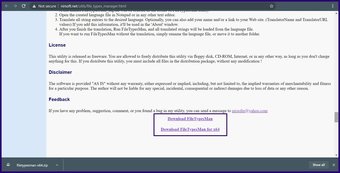
Step 2: Launch and run the application, then locate the file type to be changed by pressing Ctrl + F.
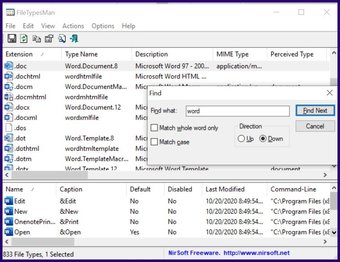
Step 3: A list of file types will appear. Double-click the particular file type. Another window will open with more options.
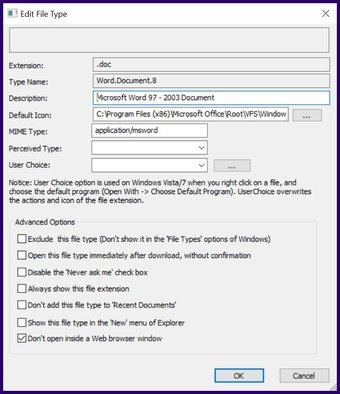
Step 4: Click the ellipsis (…) button next to the Default Icon field.
Step 5: Choose the preferred icon in the new dialog box.
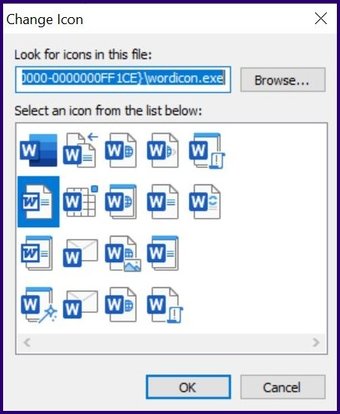
Step 6: Save the changes by selecting OK.
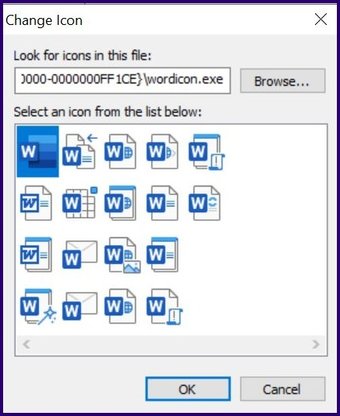
To restore the File Icons to default settings, follow the same steps above.
How to Create Custom Icons
The in-built icons on the Windows PC offer limited options. You can, however, create your own using any of the methods below.
Download Icons from Third-Party Websites
It is also possible to use icons from third-party websites if you’re not impressed with in-built icons. Follow the steps below.
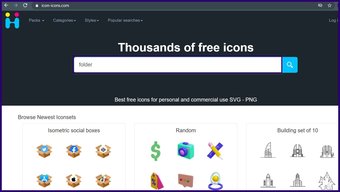
Step 2: Download your preferred icons and ensure they are in ICO formats to use them on Windows.
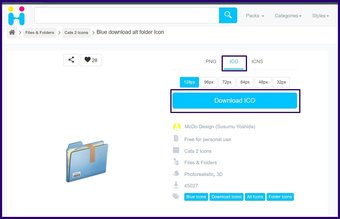
Step 3: Right-click on the program whose icons need to be changed and select Properties.
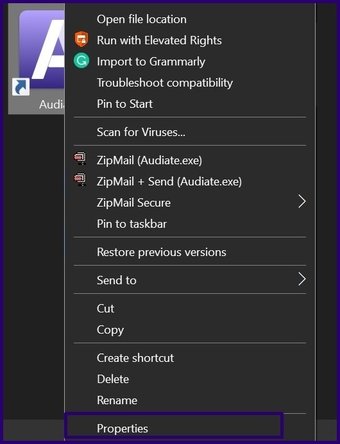
Step 4: Click the Change Icon button.
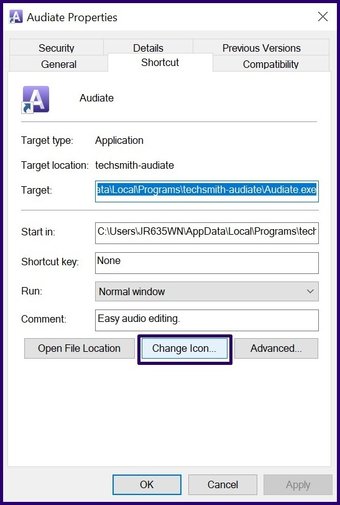
Step 5: Click Browse and search through for the downloaded icons.
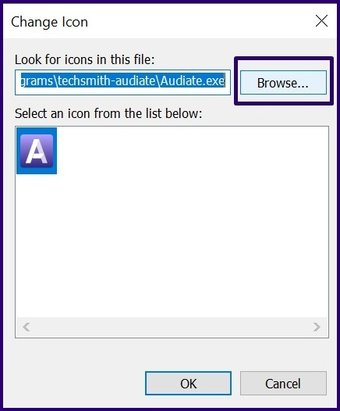
Step 6: Select the preferred icon and click Open.
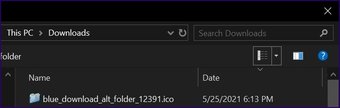
Step 7: Select Apply and click OK to save changes.
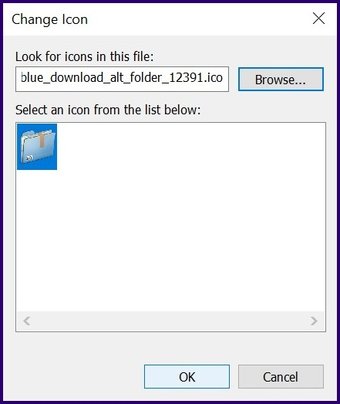
Creating Icons Using Microsoft Paint
Step 1: Launch Microsoft Paint.
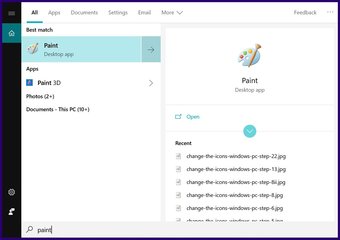
Step 2: You can choose to create an icon using the Shapes on Microsoft Paint or paste an image.
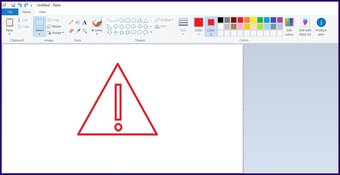
Step 3: Save the image with a preferred name.
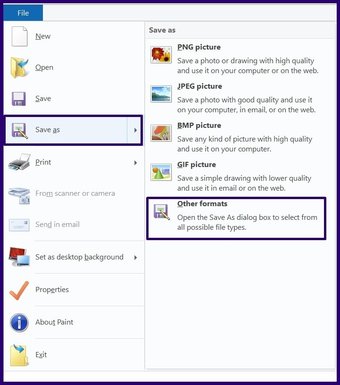
Step 4: Before the file can be used as an Icon, you’ll need to convert it to an ICO file using a third-party app such as Icoconvert.
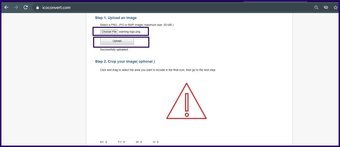
Step 5: Once the image has been converted, use the steps in Methods 1 to 3 above to change your Icons.
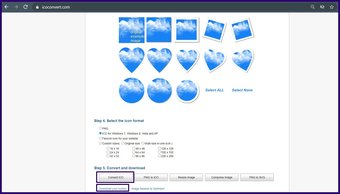
O artigo acima pode conter links afiliados que ajudam a apoiar a Guiding Tech. No entanto, isso não afeta nossa integridade editorial. O conteúdo permanece imparcial e autêntico.
